Windows 10 Mobile: Tips, tricks och hemliga funktioner
Windows 10 Mobile: Tips och tricks för att komma igång
Windows 10 Mobile är äntligen ingenstans. Tja, om du har en av de nya Lumia 950 eller Lumia 950 XL-enheter från Microsoft är det. För användare av utvalda Lumia-telefoner får du uppdateringen snart.
Även om det visuellt kan se ut som en liten uppdatering pågår det många nya saker. Från Windows Hello till Continuum for Mobile, om du inte har använt mobiloperativsystemet innan det kan ta lite att vänja sig också.
Tack och lov är vi här för att hjälpa till. Här är några praktiska tips och tricks som hjälper dig att bli Windows 10 Mobile-mästare på några minuter.
Se 5 saker du behöver veta om Windows 10 Mobile
Relaterad: Lumia 950 vs 950 XL
Gå in i enhandsläge
På samma sätt som "Reachability" -läget du
ange genom att dubbelklicka på TouchID på nyare iPhones, Windows 10 Mobile har en.
enhandsläge som förskjuter ner hela skärmen. Håll ner
Windows-knappen i en sekund eller så för att komma åt det här och tryck sedan på det igen
att lämna.
Ta en skärmdump
En praktisk funktion att veta om någon
operativsystem är hur man tar en skärmdump. Att fånga en på Windows
Telefon 10, håll samtidigt ned låsbrytaren och volym upp-knappen.
Voila, skärmdump fångad.
De kan sedan enkelt nås i Photos-appen, i en särskild mapp under Album.
Ställ in Windows Hello
Både Lumia 950 och 950 XL har en fin liten irisskanner i det övre högra hörnet av telefon och detta kan användas tillsammans med Windows Hello för att låsa upp din enhet genom att bara titta på den.
Eftersom tjänsten fortfarande finns i beta, tvingar Microsoft dig inte att ställa in den så snart du slår på din glänsande nya Lumia för första gången, istället måste du söka efter alternativet.
Öppna inställningar > Anpassning > Låsskärm och tryck sedan på Inloggningsalternativ. Bläddra sedan ner till Windows Hello och välj den. Du kommer att tas igenom installationsprocessen, som innebär att du i grunden stirrar på den framåtvända kameran i några sekunder.
Vi rekommenderar att du avslutar processen ett par gånger, bara för att förbättra noggrannheten.
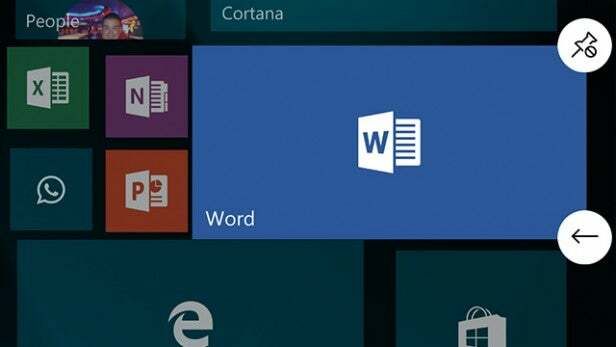
Ändra storlek på brickor
Den här kommer att vara bekant för Windows Mobile-användare som har arbetat länge, men kanske inte om du är ny i operativsystemet. De virvlande brickorna som utgör den distinkta startskärmen kan ändras och låta dem packa mer information inuti.
För att göra detta, håll ned en kakel tills två alternativ visas i hörnen. Den med stiftet tar bort brickan, medan pilen låter dig göra den liten, medelstor eller stor.
Om du till exempel gör Spotify-brickan större, visar den även albumkonst för den senaste låten du lyssnade på. Sträck Outlook en så ger den en kort översikt över ditt senaste e-postmeddelande.

Förvandla din telefon till en dator
En annan exklusiv funktion för nya enheter här. Continuum for Mobile kan i princip göra din telefon till en mini-dator, allt som krävs är Microsoft Dock eller en lämplig MHL-adapter.
Eftersom det är en trådbunden anslutning är Dock det bästa alternativet här. Även om MHL och trådlöst sätt är praktiskt för presentationer och liknande.
För att komma igång, öppna Continuum-appen och välj din anslutningsmetod. Beroende på vilken du väljer kommer appen att gå igenom hur du strålar telefonen på en extern bildskärm.
För att få den mest PC-liknande upplevelsen krävs en kombination av tangentbord och mus, men om du inte har dessa till hands kan du använda den virtuella markören i appen.
Få en bättre Instagram-app
Låt oss vara trubbiga, den officiella Instagram-appen för Windows Phone är skräp. Den saknar alla de senaste funktionerna och har fortfarande den "Beta" -taggen fäst vid den. Men filterälskande folk behöver inte lida. 6Tag är en mycket mer fullfjädrad Instagram-klient, med stöd för video, foton som inte är kvadratiska och ett antal fler filter. Det är gratis också, vilket alltid är trevligt.
Utför en återställning
Windows 10 Mobile är en smula buggy för tillfället, men om du stöter på några allvarliga prestandaproblem kan en mjuk återställning vara det bästa sättet att försöka reda ut saker.
För att göra en mjuk återställning, håll ner Power + Volume Down i cirka 10 sekunder, skärmen ska bli svart och enheten ska starta om.
Gör teckensnittet större
Ögon inte lika bra som de var? Tja, i Windows 10 Mobile kan du ändra teckenstorleken så att allt ser lite större ut. Gå in i inställningar > Enkel åtkomst > Fler alternativ och flytta Skalning av text skjutreglaget tills sakerna blir bekvämare.
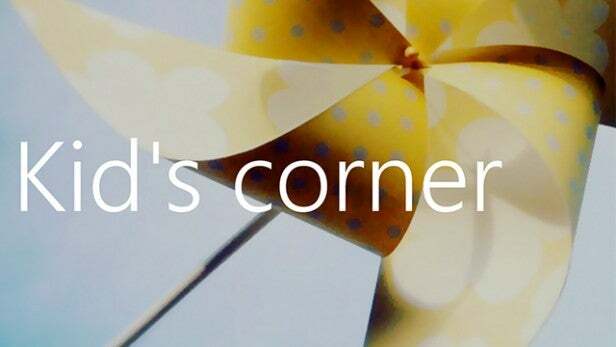
Aktivera barnhörnan
Till skillnad från iOS och Android har Windows Mobile en snygg funktion bara för dina språk. Det heter Kid's Corner och det skiljer från förvalet innehåll som appar, videor och spel. Du kan slå på den inställningar > Konton > Kid's Corner och sedan kan du välja vilket innehåll du vill ha tillgängligt.
När den är inställd kan Kid's Corner nås med svep åt höger på låsskärmen.
Hjälp Cortana att känna dig bättre
Cortana, den praktiska virtuella assistenten, är en av Windows finaste funktioner. I våra ögon är det mycket bättre än Siri och inte alltför långt från Google Now när det gäller kompetens. För att få ut det mesta av henne måste du dock göra lite arbete.
Öppna Cortana-appen och tryck på Öppna anteckningsboken. Det är här Cortana samlar allt du gillar, men du kan också lägga till och ta bort saker manuellt. Till exempel i Äta dricka avsnittet kan du lägga till hur mycket du normalt spenderar på en måltid ute och en kokkonst.
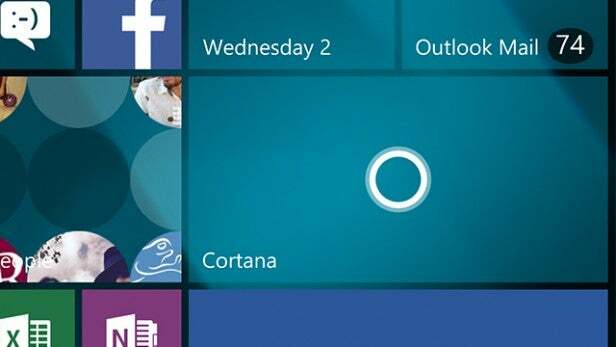
Sök efter systemuppdateringar
En enkel men ändå viktig funktion. Speciellt eftersom Windows 10 Mobile för närvarande är ganska buggy just nu. Öppna för att söka efter uppdateringar inställningar > Uppdatering och säkerhet > Telefon uppdatering.
Ändra rörelsedata som telefonen samlar in om dig
Om du använder en Windows 10 Lumia-enhet är det praktiskt att veta att telefonen spårar dina rörelser så att hälsoappar kan använda data.
Du kan inte riktigt stänga av det här, men du kan ändra hur det fungerar. Öppna inställningar > Extra och Lumia Motion Data och det finns några alternativ. Du kan växla mellan grundläggande datainsamling och detaljerad, den senare lägger till cykeldata i listan över stående, promenader, löpning och körning, medan växlarna för besökta platser kan vändas för att markera den anmärkningsvärda attraktionen du har besökta.
(apester: 5660456f41f2d0122b05615c)



